 1,我们可以先看看,右键回收站,没有删除按钮。如图所示:
1,我们可以先看看,右键回收站,没有删除按钮。如图所示:
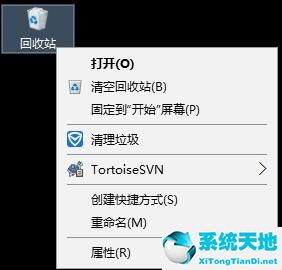 2,要删除,我们右键单击桌面,然后单击个性化。如图所示:
2,要删除,我们右键单击桌面,然后单击个性化。如图所示:
: 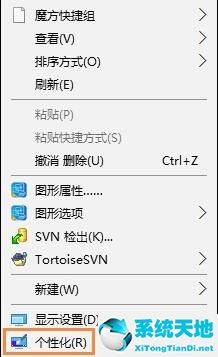 3.进入个性化界面,然后向左导航选择“主题”。如图所示:
3.进入个性化界面,然后向左导航选择“主题”。如图所示:
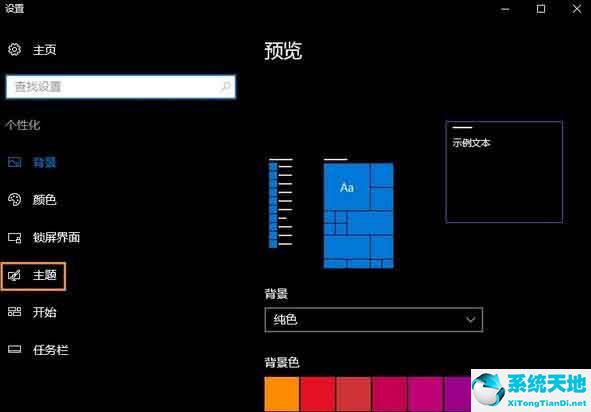 4,然后单击“桌面图标设置”按钮。如图所示:
4,然后单击“桌面图标设置”按钮。如图所示:
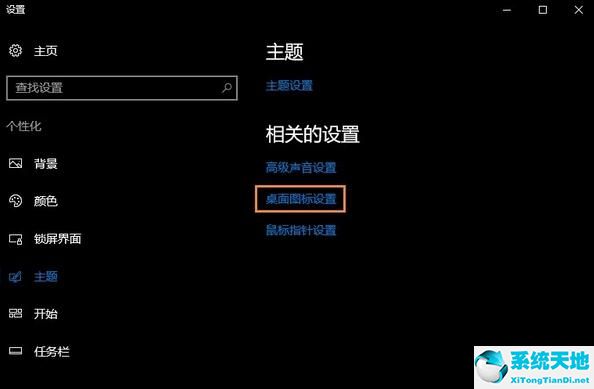 5,进入桌面图标设置,去掉此处回收站前面的勾号。然后单击确定按钮。如图所示:
5,进入桌面图标设置,去掉此处回收站前面的勾号。然后单击确定按钮。如图所示:
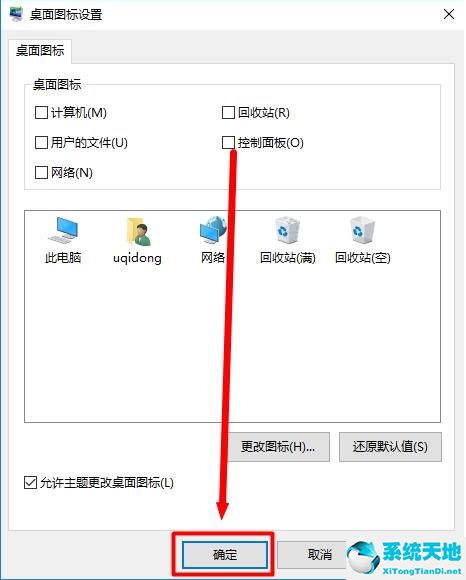 6,然后看桌面。回收站图片被隐藏。如果需要显示,在同一个步骤中勾选即可。如图所示:
6,然后看桌面。回收站图片被隐藏。如果需要显示,在同一个步骤中勾选即可。如图所示:
 快来了解一下微信删除保存的表情。对大家肯定有帮助。
快来了解一下微信删除保存的表情。对大家肯定有帮助。
 1,我们可以先看看,右键回收站,没有删除按钮。如图所示:
1,我们可以先看看,右键回收站,没有删除按钮。如图所示:
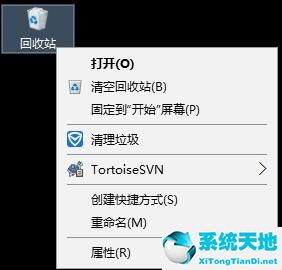 2,要删除,我们右键单击桌面,然后单击个性化。如图所示:
2,要删除,我们右键单击桌面,然后单击个性化。如图所示:
: 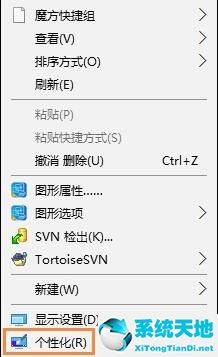 3.进入个性化界面,然后向左导航选择“主题”。如图所示:
3.进入个性化界面,然后向左导航选择“主题”。如图所示:
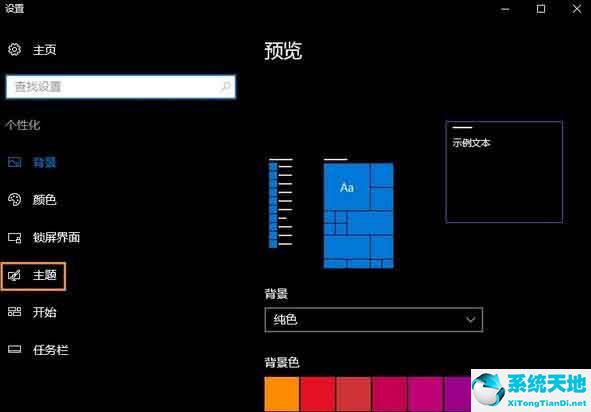 4,然后单击“桌面图标设置”按钮。如图所示:
4,然后单击“桌面图标设置”按钮。如图所示:
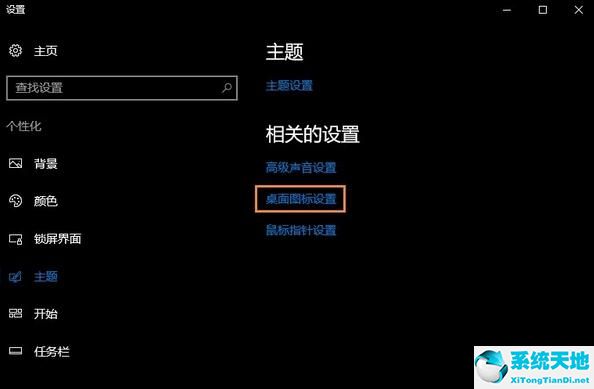 5,进入桌面图标设置,去掉此处回收站前面的勾号。然后单击确定按钮。如图所示:
5,进入桌面图标设置,去掉此处回收站前面的勾号。然后单击确定按钮。如图所示:
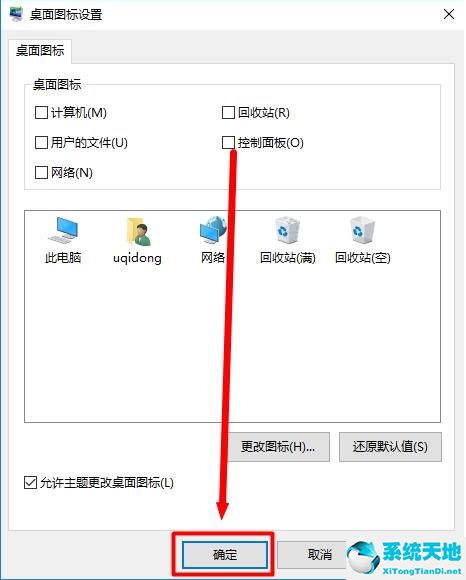 6,然后看桌面。回收站图片被隐藏。如果需要显示,在同一个步骤中勾选即可。如图所示:
6,然后看桌面。回收站图片被隐藏。如果需要显示,在同一个步骤中勾选即可。如图所示:
 快来了解一下微信删除保存的表情。对大家肯定有帮助。
快来了解一下微信删除保存的表情。对大家肯定有帮助。